- Android
- iOS
Фоновые дорожки
Используйте Добавить фоновую дорожку, чтобы добавить фоновую дорожку в видеоролики.
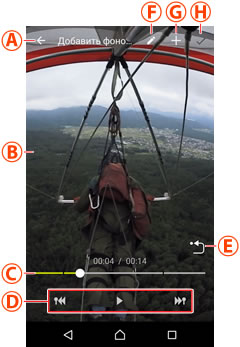
Добавление фоновых дорожек
-
Коснитесь
 , чтобы отобразить список фоновых дорожек.
, чтобы отобразить список фоновых дорожек.
-
Коснитесь дорожек, чтобы воспроизвести их. Выберите нужную дорожку.
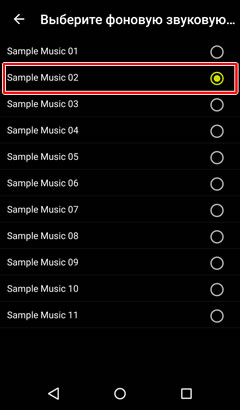
-
Коснитесь
 , чтобы вернуться в экран редактирования.
, чтобы вернуться в экран редактирования.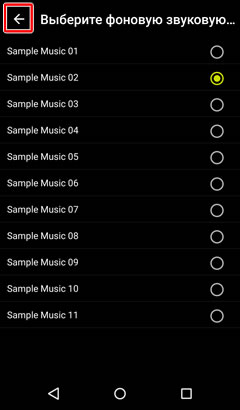
-
Коснитесь
 , чтобы создать копию снимка с выбранной фоновой звуковой дорожкой.
, чтобы создать копию снимка с выбранной фоновой звуковой дорожкой.
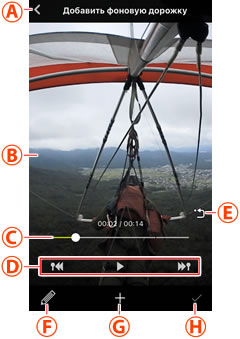
Добавление фоновых дорожек
-
Коснитесь
 , чтобы отобразить список фоновых дорожек.
, чтобы отобразить список фоновых дорожек.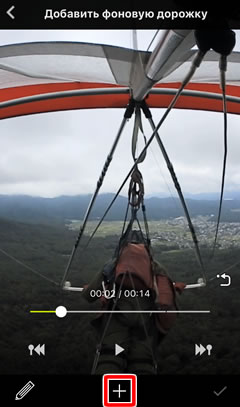
-
Коснитесь дорожек, чтобы воспроизвести их. Выберите нужную дорожку.
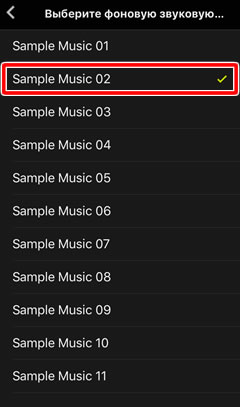
-
Коснитесь
 , чтобы вернуться в экран редактирования.
, чтобы вернуться в экран редактирования.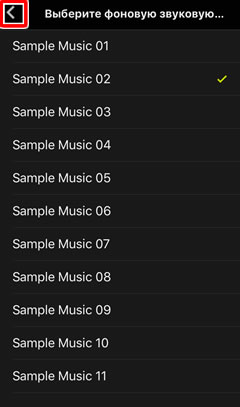
-
Коснитесь
 , чтобы создать копию снимка с выбранной фоновой звуковой дорожкой.
, чтобы создать копию снимка с выбранной фоновой звуковой дорожкой.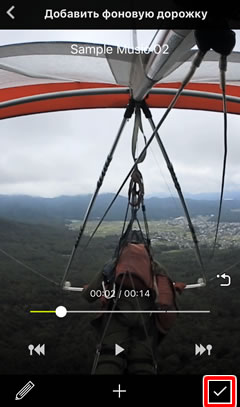
Кадрирование видеороликов
При обрезании отснятого эпизода с фоновой дорожкой также удаляются любые связанные звуковые данные. Кадрирование видеороликов перед добавлением фоновых дорожек.

 Отменить изменения: выйдите в режим нормального воспроизведения без сохранения отредактированной копии.
Отменить изменения: выйдите в режим нормального воспроизведения без сохранения отредактированной копии. Дисплей воспроизведения видеоролика: просмотрите видеоролик для выбора мест для фоновых дорожек.
Дисплей воспроизведения видеоролика: просмотрите видеоролик для выбора мест для фоновых дорожек. Индикатор выполнения воспроизведения: показывает текущее положение в видеоролике. Перетащите индикатор положения (○) для просмотра других кадров.
Индикатор выполнения воспроизведения: показывает текущее положение в видеоролике. Перетащите индикатор положения (○) для просмотра других кадров. Кнопки управления просмотром: используйте эти элементы управления для выполнения действий, перечисленных ниже.
Кнопки управления просмотром: используйте эти элементы управления для выполнения действий, перечисленных ниже. Отцентрировать изображение повторно: возврат к исходному виду.
Отцентрировать изображение повторно: возврат к исходному виду. Изменить: выберите другой параметр редактирования без добавления фоновых дорожек.
Изменить: выберите другой параметр редактирования без добавления фоновых дорожек. Список дорожек: выберите дорожки, чтобы добавить в видеоролик.
Список дорожек: выберите дорожки, чтобы добавить в видеоролик. Да: сохраните отредактированный видеоролик в новом файле.
Да: сохраните отредактированный видеоролик в новом файле.